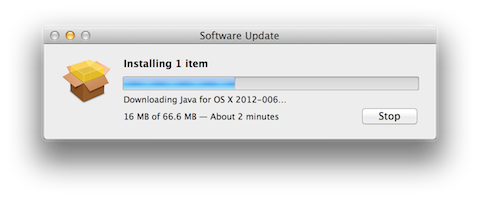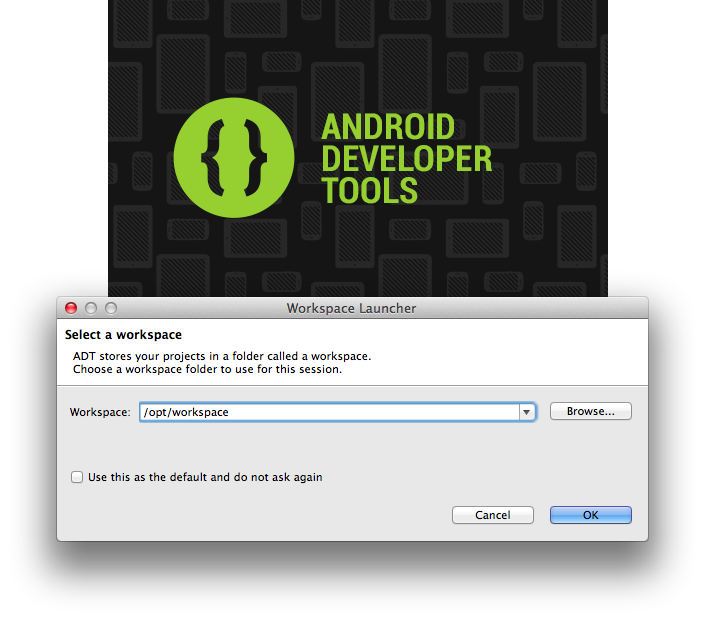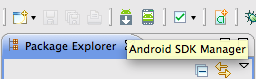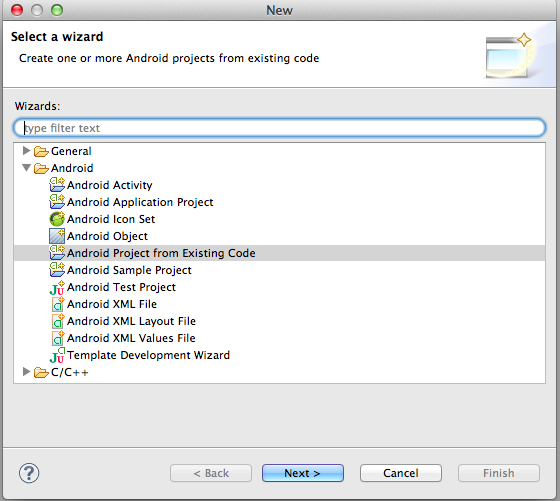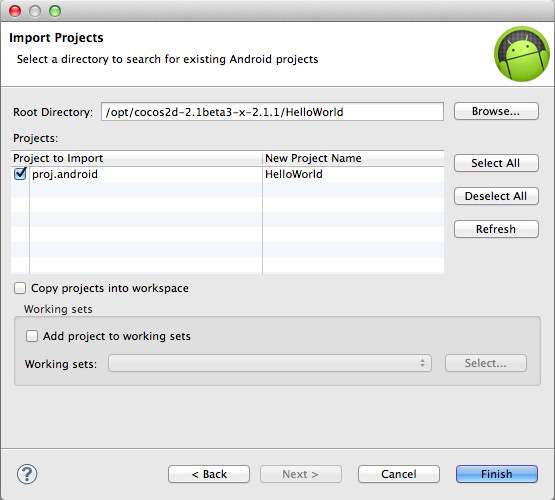##版本
- Cocos2d-x: cocos2d-2.1beta3-x-2.1.1
- OS X: 10.8
- Android ADT Bundle: v21.1.0
- Android NDK: android-ndk-r8d
- Device: Android 4.2.1
这次我们测试的设备安装的是Android4.2.1, Cocos2d-x能支持Android2.2以上版本.
####文件路径:
- Cocos2d-x: /opt/cocos2d-2.1beta3-x-2.1.1
- Android ADT Bundle: /opt/adt-bundle-mac-x86_64
- Android NDK: /opt/android-ndk
下文中提及的这些路径, 请替换成您自己的路径
##下载最新版本Cocos2d-x
您可以在Cocos2d-x官网找到下载页面
解压后到您需要的位置, 本文假设解压到以下位置
1
| /opt/cocos2d-2.1beta3-x-2.1.1
|
##检查JDK
在终端中输入
如果您没有安装JDK, 系统会帮您自动安装JDK.
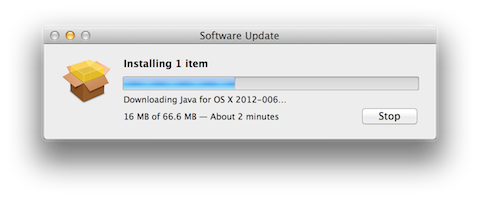
安装过后您会看到如下输出
1 2 3
| java version "1.6.0_37" Java(TM) SE Runtime Environment (build 1.6.0_37-b06-434-11M3909) Java HotSpot(TM) 64-Bit Server VM (build 20.12-b01-434, mixed mode)
|
##下载最新版本Android ADT Bundle
Google将Android SDK, Eclipse, ADT(Android Developer Tools)打包在一起,称作Android ADT Bundle, 简化了Android开发环境的搭建.
您可以在Android官网找到下载页面
解压到您需要的位置, 本文假设解压到以下位置
1
| /opt/adt-bundle-mac-x86_64
|
在终端中运行下面命令, 将ADT中的Eclipse放入您的程序文件夹, 方便启动
1
| ln -s /opt/adt-bundle-mac-x86_64/eclipse/Eclipse.app/ /Applications/Eclipse-ADT.app
|
在/Applications中或者Launchpad中找到并打开Eclipse-ADT
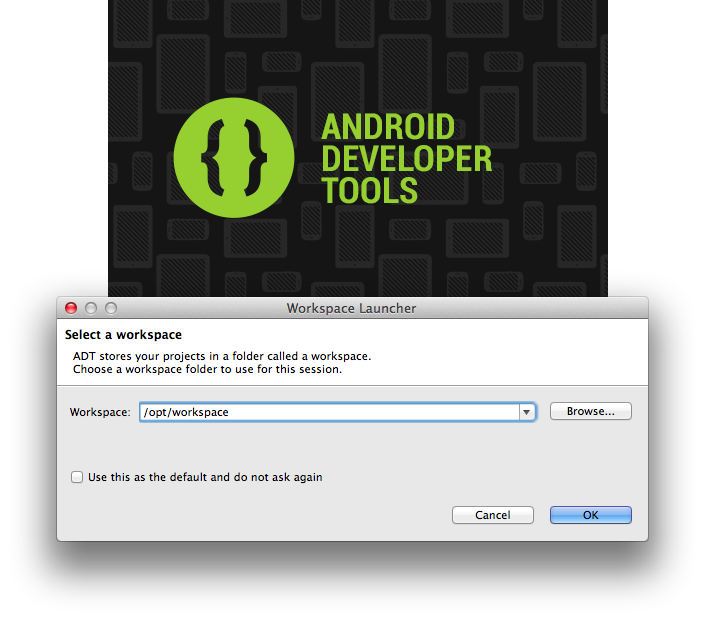
##Eclipse的Retina支持
如果您在使用带Retina的Mackbook Pro, Eclipse暂时还不支持Retina. 但有一个简单的解决方案
- 在 /opt/adt-bundle-mac-x86_64/eclipse 找到 Eclipse.app
- 编辑
Contents/Info.plist
- 找到
在其上面添加
1 2
| <key>NSHighResolutionCapable</key> <true/>
|
- 将Eclipse.app移动到新的文件夹, 然后再移动回来. (防止系统缓存了上面提及的Info.plist)
- OK啦.
##Android SDK Manager
Android ADT Bundle中是包含了Android SDK Manager的. 启动您的Eclipse-ADT. 可以在工具栏中或者菜单中找到Android SDK Manager.
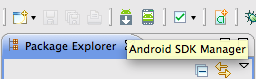

##Android NDK
您可以在Android官网找到Android的下载页面
下载后解压到您需要的位置, 本文假设解压到以下位置
##设置环境变量
我们需要将SDK, NDK以及Cocos2d-x的路径中添加到环境变量中. 将以下内容添加到~/.bash_profile文件
1 2 3 4 5 6
| export COCOS2DX_ROOT=/opt/cocos2d-2.1beta3-x-2.1.1 export ANDROID_SDK_ROOT=/opt/adt-bundle-mac-x86_64/sdk export ANDROID_NDK_ROOT=/opt/android-ndk export NDK_ROOT=/opt/android-ndk export PATH=$PATH:$ANDROID_NDK_ROOT export PATH=$PATH:$ANDROID_SDK_ROOT
|
##HelloWorld
万事俱备, 我们现在就可以开始激动人心的Cocos2d-x之旅了.
打开终端, 进入cocos2d-x所在目录并执行 /opt/cocos2d-2.1beta3-x-2.1.1/create-android-project.sh文件
根据提示输入对应信息.
1 2 3 4 5 6 7 8 9 10 11 12 13 14 15 16 17 18 19 20 21 22 23 24 25 26 27 28 29
| Youngs-MacBook-Air:~ young40$ cd /opt/cocos2d-2.1beta3-x-2.1.1/ Youngs-MacBook-Air:cocos2d-2.1beta3-x-2.1.1 young40$ ./create-android-project.sh use global definition of NDK_ROOT: /opt/android-ndk use global definition of ANDROID_SDK_ROOT: /opt/adt-bundle-mac-x86_64/sdk Input package path. For example: org.cocos2dx.example com.young40.test //这里输入了包名 Now cocos2d-x supports Android 2.2 or upper version Available Android targets: id: 1 or "android-17" Name: Android 4.2 Type: Platform API level: 17 Revision: 1 Skins: HVGA, QVGA, WQVGA400, WQVGA432, WSVGA, WVGA800 (default), WVGA854, WXGA720, WXGA800, WXGA800-7in ABIs : armeabi-v7a input target id: 1 //选择您需要的平台id input your project name: HelloWorld //输入项目名称 Created project directory: /opt/cocos2d-2.1beta3-x-2.1.1/HelloWorld/proj.android ..... Updated project.properties Updated local.properties Updated file /opt/cocos2d-2.1beta3-x-2.1.1/HelloWorld/proj.android/proguard-project.txt Youngs-MacBook-Air:cocos2d-2.1beta3-x-2.1.1 young40$
|
从以上输出我们可以看到create-android-project.sh这个脚本帮我们在 /opt/cocos2d-2.1beta3-x-2.1.1/HelloWorld 下建立了新项目.
然后我们可以先在终端中调用”build_native.sh”脚本编译该项目的C++部分.
1 2 3 4 5 6 7 8 9 10 11 12 13 14 15 16 17
| Youngs-MacBook-Air:~ young40$ cd /opt/cocos2d-2.1beta3-x-2.1.1/HelloWorld/proj.android/ Youngs-MacBook-Air:proj.android young40$ ./build_native.sh NDK_ROOT = /opt/android-ndk COCOS2DX_ROOT = /opt/cocos2d-2.1beta3-x-2.1.1/HelloWorld/proj.android/../.. APP_ROOT = /opt/cocos2d-2.1beta3-x-2.1.1/HelloWorld/proj.android/.. APP_ANDROID_ROOT = /opt/cocos2d-2.1beta3-x-2.1.1/HelloWorld/proj.android Using prebuilt externals make: Entering directory `/opt/cocos2d-2.1beta3-x-2.1.1/HelloWorld/proj.android'
.....
StaticLibrary : libchipmunk.a StaticLibrary : libextension.a SharedLibrary : libgame.so Install : libgame.so => libs/armeabi/libgame.so make: Leaving directory `/opt/cocos2d-2.1beta3-x-2.1.1/HelloWorld/proj.android' Youngs-MacBook-Air:proj.android young40$
|
##导入Eclipse-ADT
打开Eclipse-ADT, 点击快捷键command+N打开新建项目窗口并选择Android Project from Existing Code
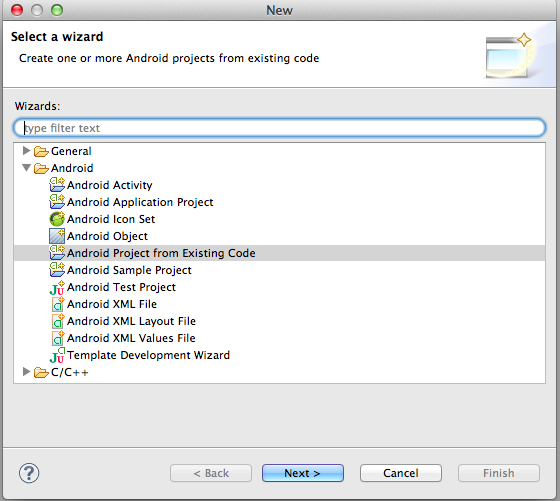
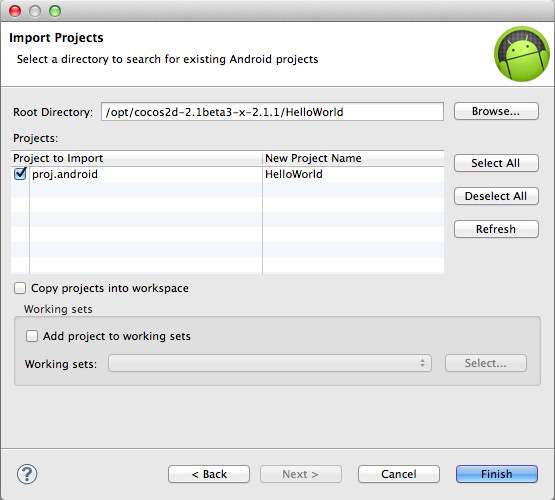
这时您可能会在eclipse的Problems窗口看到如下错误
1 2 3
| The import org.cocos2dx.lib cannot be resolved HelloWorld.java /HelloWorld/src/com/young40/test line 26 Java Problem Cocos2dxActivity cannot be resolved to a type HelloWorld.java /HelloWorld/src/com/young40/test line 30 Java Problem Cocos2dxActivity cannot be resolved to a type HelloWorld.java /HelloWorld/src/com/young40/test line 33 Java Problem
|
您需要将/opt/cocos2d-2.1beta3-x-2.1.1/cocos2dx/platform/android/java如上面处理一样也作为一个项目导入eclipse中
然后在HelloWorld项目上点击右键选择刷新, 可以看到错误就消失了.
将您的手机设置成调试模式并用USB线连接到电脑, 在Eclipse中运行HelloWorld, 然后就能在手机上看到已经运行的HelloWorld了

好了, 享受您的奇妙的Cocos2d-x之旅吧!